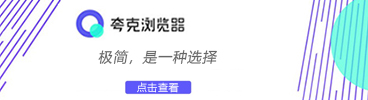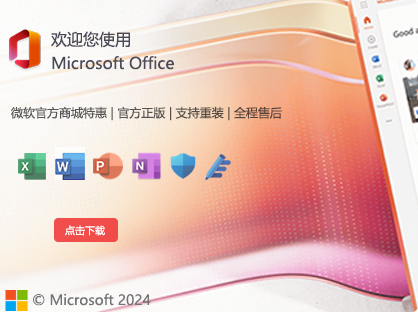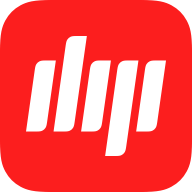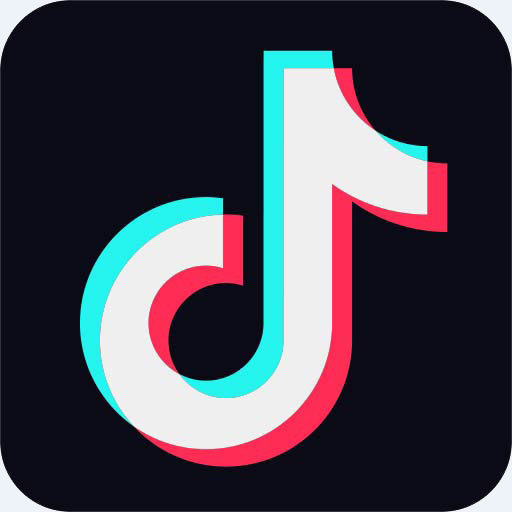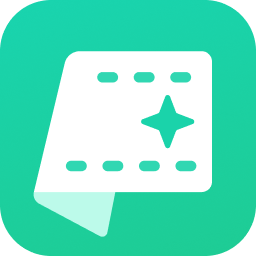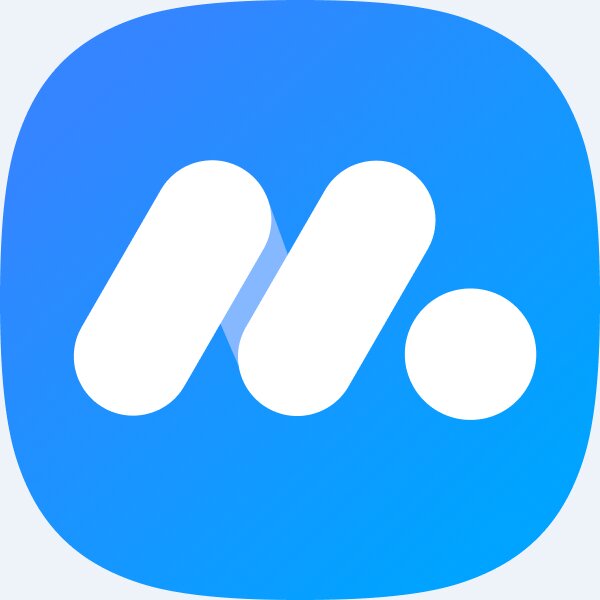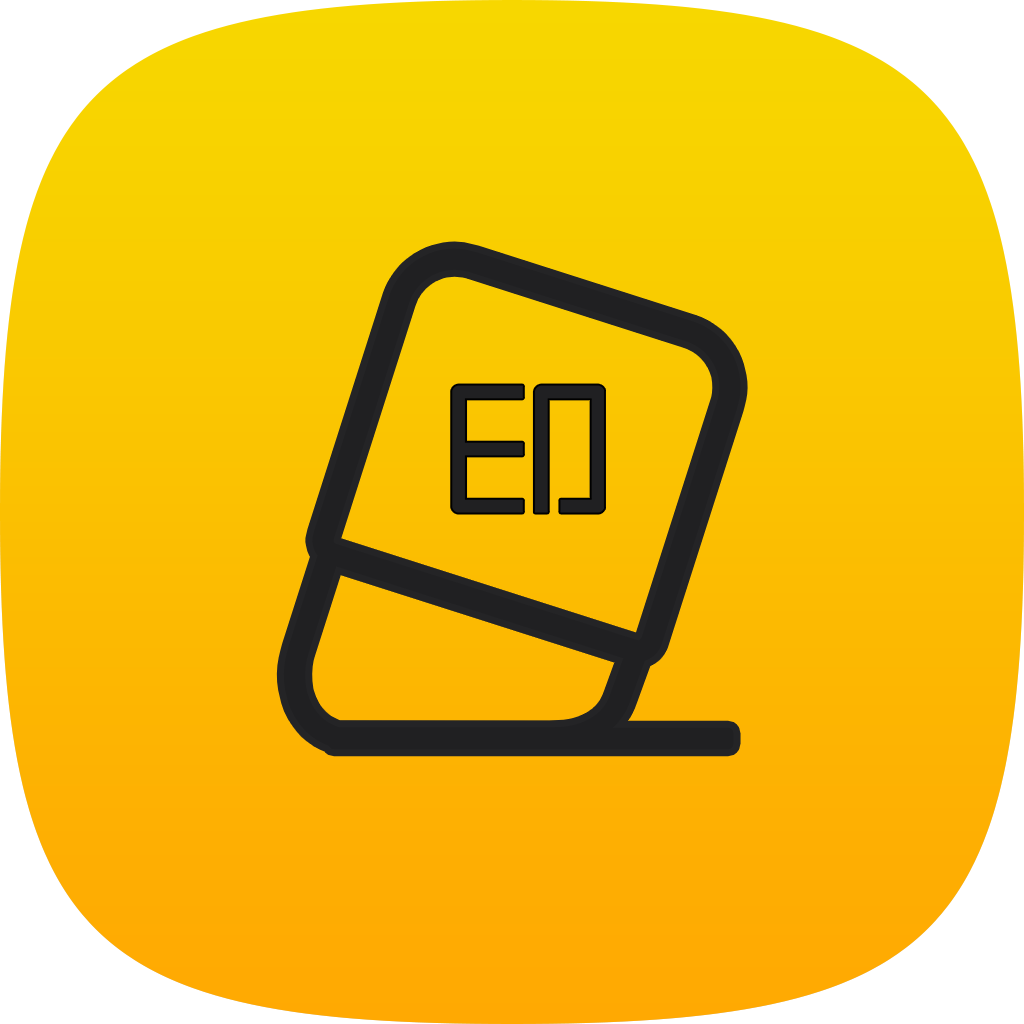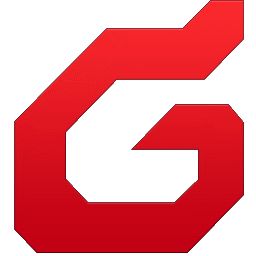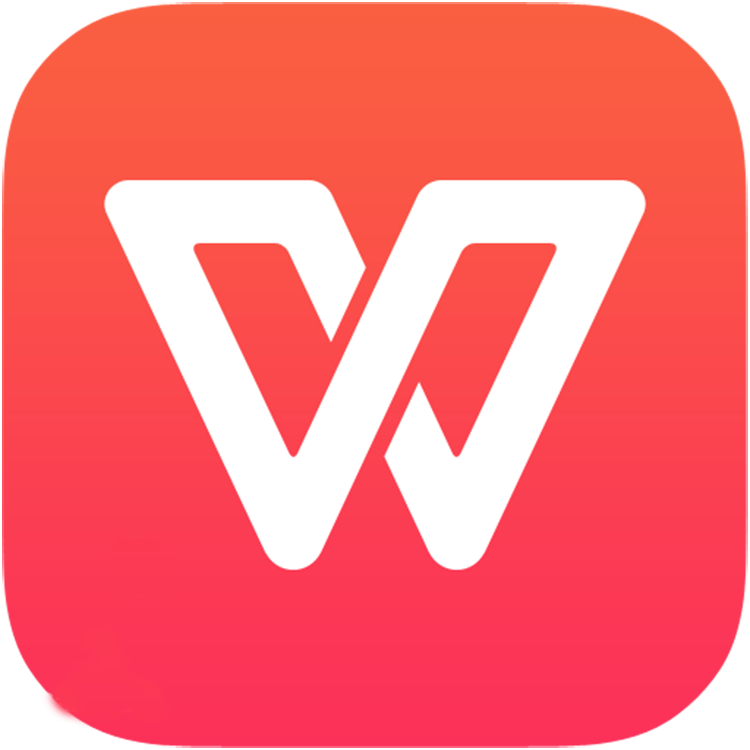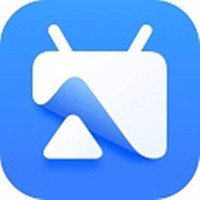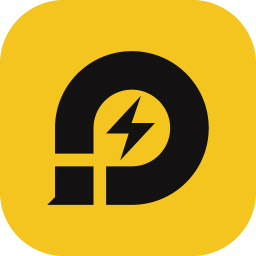聯想一鍵恢復官方版是一款功能實用的系統備份還原軟件,聯想一鍵恢復最新版可以讓用戶的數據安全得到保障,在需要的時候也能一鍵進行數據恢復的工具,聯想一鍵恢復官方版可以將你的系統分區備份到一個映像文件,如果系統出現故障,則可以從此映像文件中將其進行恢復。

聯想一鍵恢復功能介紹
1、系統備份
聯想一鍵恢復最新版可以將你的系統分區備份到一個映像文件。如果系統出現故障,則可以從此映像文件中將其進行恢復。
2、系統恢復恢復
聯想一鍵恢復可以輕松將系統恢復到健康的狀態。備份過程中請勿關閉電源,否則備份可能無法完成。
3、含有備份映像的恢復光盤
從已有備份映像創建可啟動恢復光盤。
4、含有當前系統的恢復光盤
從當前系統分區創建可啟動恢復光盤。
5、出廠默認的恢復光盤
使用初始備份創建可啟動恢復光盤,這些恢復光盤用于啟動計算機,并會指導你完成整個恢復過程。
聯想一鍵恢復軟件特色
1. 聯想官方推出的一款系統還原軟件,權威可信賴;
2. 提供備份和還原功能,基本需求都能即刻滿足;
3. 支持自定義需要備份的系統,非常的個性化;
4. 還原過程穩定流暢,無需手動干預。
聯想一鍵恢復安裝方法
在188下載網,下載聯想一鍵恢復官方版軟件包,解壓,運行“exe.文件”
雙擊打開,進入安裝向導,閱讀協議,點擊我接受,點擊下一步

選擇安裝位置,默認c盤,點擊下一步

聯想一鍵恢復官方版正在安裝,耐心等待一下
安裝完成,點擊完成,退出安裝向導

聯想一鍵恢復使用說明
1、用windows自身帶的磁盤管理或者其它軟件分一個區出來,分區大小看你安裝的系統大小,一般情況下和系統盤已用空間大小一樣就可以了。
2、用ghost32.exe把lenovo.GHO文件恢復到這個分區
3、把這個分區改為主分區、分區ID改為12,32位系統下用DiskGenius_X86.exe,64位
系統下用DiskGenius_X64.exe來修改
4、打開BOOTICE,點擊“主引導記錄M”,“恢復MBR(R)”選擇F9_MBR.BIN或
F10MBR.BIN中的一個(喜歡那個就選那個)文件,關閉BOOTICE
5、打開“BOOTICE.EXE”,點擊“分區引導記錄P”,.選擇隱藏分
區“LENOVO_PART”(可按分區容量辨別),選擇“BOOTMGR引導程序(FAT/NTFS
)”,點擊“安裝/配置(S)”
6、重新啟動系統,當出現 PRESS TO RUN RECOVERY...或 PRESS TO
RUN RECOVERY...時按一下F9或F10,進入一鍵恢復系統,檢查一下有否問題。
聯想一鍵恢復更新日志:
將bug掃地出門進行到底
優化用戶反饋的問題,提升細節體驗
小編推薦:聯想一鍵恢復在經過官方的不斷更新迭代之后,已經變得非常穩定,并且功能強大,滿足你的所有需求。小編還為您準備了{recommendWords}






 果備份
果備份 小白一鍵備份還原工具
小白一鍵備份還原工具 裝機員一鍵還原精靈
裝機員一鍵還原精靈 BestSync2019
BestSync2019 FoneLab HyperTrans
FoneLab HyperTrans 一鍵重裝系統win7
一鍵重裝系統win7